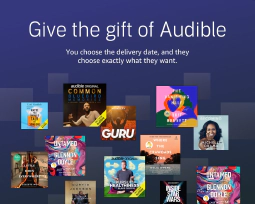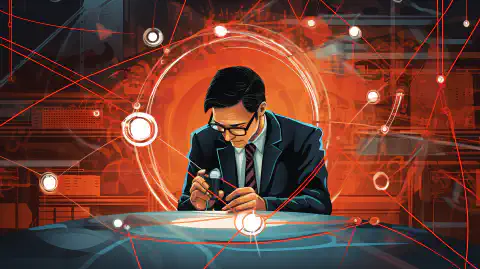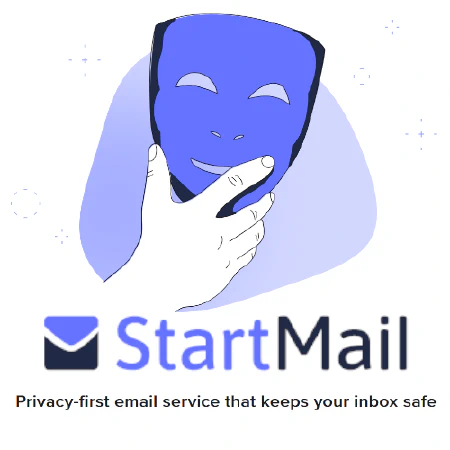Jak przeprowadzić audyt uprawnień dla vCenter za pomocą PowerCLI

Table of Contents
Jak audytować uprawnienia dla vCenter za pomocą PowerCLI
W dzisiejszym cyfrowym krajobrazie zabezpieczenie infrastruktury wirtualnej ma ogromne znaczenie. Jednym z kluczowych aspektów zabezpieczania środowiska vCenter jest audyt uprawnień. Przeprowadzając regularne audyty, można upewnić się, że właściwi użytkownicy mają odpowiednie poziomy dostępu i zidentyfikować wszelkie potencjalne luki w zabezpieczeniach. W tym artykule zbadamy, jak przeprowadzić audyt uprawnień dla vCenter przy użyciu PowerCLI, potężnego narzędzia do automatyzacji dla środowisk VMware.
Wprowadzenie
W miarę jak organizacje nadal wdrażają technologie wirtualizacji, zarządzanie uprawnieniami staje się krytycznym zadaniem. vCenter, scentralizowana platforma zarządzania środowiskami VMware, pozwala administratorom kontrolować dostęp użytkowników i przypisywać im określone uprawnienia. Jednak ze względu na złożoność tych środowisk i częste zmiany ról użytkowników, konieczne jest okresowe sprawdzanie i audytowanie uprawnień w celu utrzymania bezpiecznej infrastruktury.
Zrozumienie PowerCLI
PowerCLI to narzędzie interfejsu wiersza poleceń, które umożliwia administratorom automatyzację zadań i zarządzanie środowiskami VMware vSphere przy użyciu PowerShell. Zapewnia bogaty zestaw cmdletów zaprojektowanych specjalnie do zarządzania infrastrukturą VMware, w tym zarządzania użytkownikami i przypisywania uprawnień. Wykorzystując PowerCLI, można łatwo pobierać informacje o uprawnieniach użytkowników i wydajnie wykonywać audyt zadań.
Przyjrzyjmy się procesowi audytu uprawnień dla vCenter przy użyciu PowerCLI.
Przygotowanie środowiska
Przed rozpoczęciem procesu audytu należy skonfigurować niezbędne środowisko. Oto kroki, które należy wykonać, aby rozpocząć:
-
Instalacja PowerCLI: Pobierz i zainstaluj najnowszą wersję PowerCLI z oficjalnej strony VMware website Postępuj zgodnie z instrukcjami kreatora instalacji i upewnij się, że aplikacja została pomyślnie zainstalowana w systemie.
-
Połącz się z vCenter: Uruchom konsolę PowerCLI lub okno PowerShell i połącz się z serwerem vCenter za pomocą polecenia
Connect-VIServercmdlet. Podaj poświadczenia niezbędne do nawiązania połączenia.Przykład:
Connect-VIServer -Server <vCenterServer> -User <Username> -Password <Password>Wymiana
<vCenterServer>z adresem lub nazwą hosta serwera vCenter.<Username>oraz<Password>należy zastąpić odpowiednimi danymi uwierzytelniającymi w celu uwierzytelnienia połączenia.Po nawiązaniu połączenia będzie można wykonywać polecenia PowerCLI na serwerze vCenter.
Po zainstalowaniu PowerCLI i nawiązaniu połączenia z serwerem vCenter można przystąpić do audytu uprawnień.
Inspekcja uprawnień za pomocą PowerCLI
Teraz, gdy PowerCLI jest już zainstalowane i połączone z serwerem vCenter, przyjrzyjmy się procesowi audytu uprawnień. Poniższe kroki przeprowadzą Cię przez ten proces:
-
Pobierz listę wszystkich użytkowników vCenter: Aby rozpocząć audyt, należy pobrać listę wszystkich użytkowników obecnych w środowisku vCenter. W tym celu należy użyć
Get-VIUseraby uzyskać listę użytkowników.Przykład:
Get-VIUserTo polecenie zwróci listę użytkowników wraz z powiązanymi z nimi właściwościami, takimi jak nazwa użytkownika, role i grupy.
-
Przegląd ról i uprawnień użytkowników: Po uzyskaniu listy użytkowników ważne jest, aby przejrzeć ich role i uprawnienia. Użyj opcji
Get-VIPermissionaby pobrać uprawnienia przypisane do każdego użytkownika.Przykład:
Get-VIPermission -Entity <vCenter> -Principal <Username>Wymiana
<vCenter>z nazwą serwera vCenter i<Username>z konkretnym użytkownikiem, którego chcesz sprawdzić. To polecenie dostarczy szczegółowych informacji na temat uprawnień użytkownika, w tym przypisanych ról i wszelkich niestandardowych uprawnień. -
Identyfikacja niewłaściwego dostępu: Podczas audytu możesz natknąć się na użytkowników z niewłaściwym dostępem lub uprawnieniami, które wykraczają poza ich wymagane role. Ważne jest, aby zidentyfikować takie przypadki i podjąć niezbędne działania w celu ograniczenia zagrożeń bezpieczeństwa.
Możesz użyć danych wyjściowych z poprzedniego kroku, aby przeanalizować uprawnienia każdego użytkownika i porównać je z zasadami bezpieczeństwa organizacji. Poszukaj nadmiernych uprawnień lub uprawnień, które nie są dostosowane do obowiązków użytkownika.
-
Usuń niepotrzebne uprawnienia: Aby utrzymać bezpieczne środowisko vCenter, konieczne jest usunięcie wszelkich niepotrzebnych lub nadmiernych uprawnień przyznanych użytkownikom. W tym celu należy
Remove-VIPermissionaby odebrać uprawnienia dla określonego użytkownika.Przykład:
Remove-VIPermission -Entity <vCenter> -Principal <Username>Wymiana
<vCenter>z nazwą serwera vCenter i<Username>z użytkownikiem, któremu chcesz odebrać uprawnienia. To polecenie cofnie wszystkie uprawnienia przypisane do określonego użytkownika. -
Generowanie raportów z audytu: Aby śledzić proces audytu uprawnień i zapewnić zgodność, korzystne jest generowanie raportów z audytu. PowerCLI zapewnia elastyczną strukturę do tworzenia niestandardowych raportów w oparciu o wymagania użytkownika.
Za pomocą skryptów PowerShell można wyodrębnić niezbędne informacje ze środowiska vCenter, takie jak role użytkowników, uprawnienia i wszelkie modyfikacje dokonane podczas audytu. Dane te można wyeksportować do ustrukturyzowanego formatu, takiego jak CSV lub HTML, w celu dalszej analizy i prowadzenia dokumentacji.
Przykład:
# Connect to vCenter Connect-VIServer -Server <vCenterServer> -User <Username> -Password <Password> # Get all vCenter users $users = Get-VIUser # Initialize an array to store user permissions $permissions = @() # Iterate through each user and retrieve their permissions foreach ($user in $users) { $userPermissions = Get-VIPermission -Entity <vCenter> -Principal $user.Name $permissions += $userPermissions } # Convert permissions to a CSV file $permissions | Export-Csv -Path "UserPermissions.csv" -NoTypeInformation
Podsumowanie
Audyt uprawnień dla środowiska vCenter jest kluczowym krokiem w utrzymaniu bezpiecznej infrastruktury wirtualnej. Wykorzystując PowerCLI, można zautomatyzować proces audytu i efektywnie przeglądać role i uprawnienia użytkowników. Regularne przeprowadzanie audytów uprawnień pomaga identyfikować luki w zabezpieczeniach i zapewnia, że użytkownicy mają odpowiednie poziomy dostępu w oparciu o ich obowiązki.
Pamiętaj, aby okresowo przeglądać i aktualizować polityki bezpieczeństwa swojej organizacji, aby dostosować je do najlepszych praktyk branżowych i odpowiednich przepisów rządowych, takich jak ogólne rozporządzenie o ochronie danych (RODO) i ustawa o przenośności i odpowiedzialności w ubezpieczeniach zdrowotnych (HIPAA). Wdrożenie solidnego procesu audytu uprawnień przyczyni się do zwiększenia bezpieczeństwa i zgodności środowiska vCenter.
Referencje
- Download PowerCLI
- General Data Protection Regulation (GDPR)
- Health Insurance Portability and Accountability Act (HIPAA)